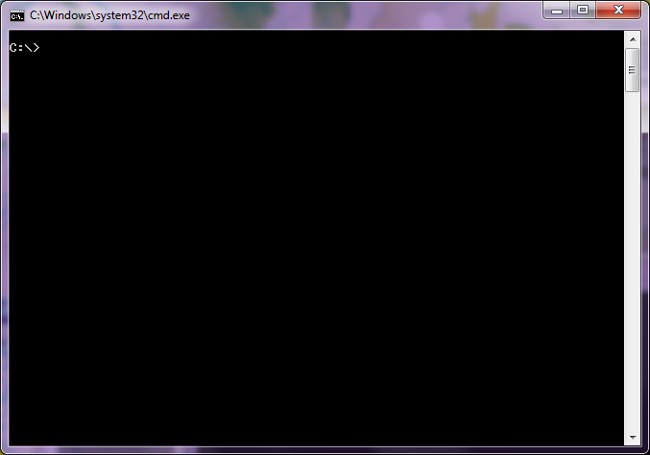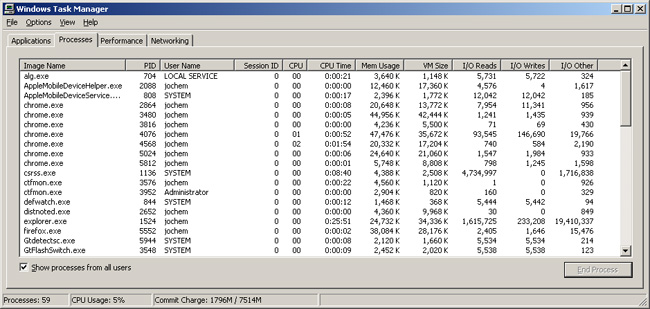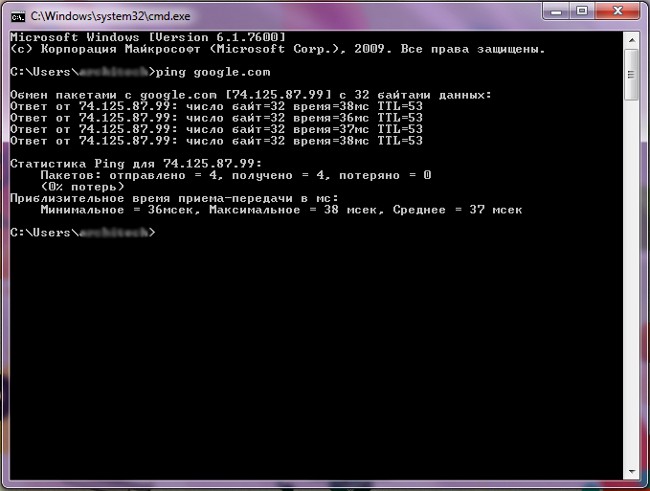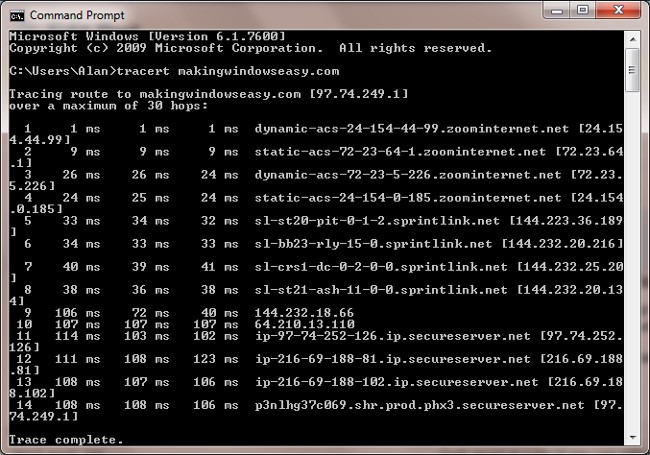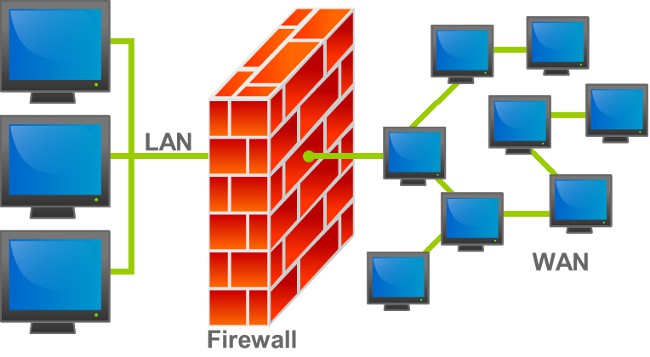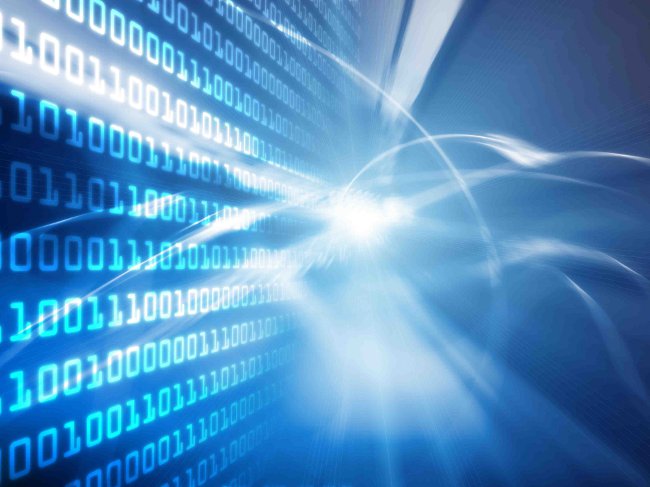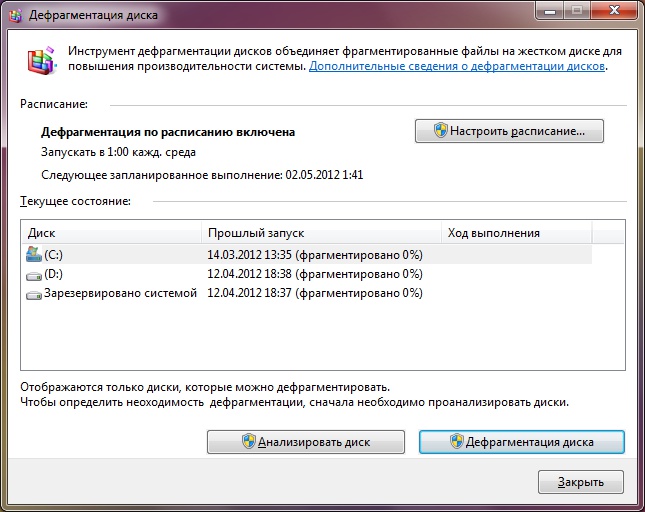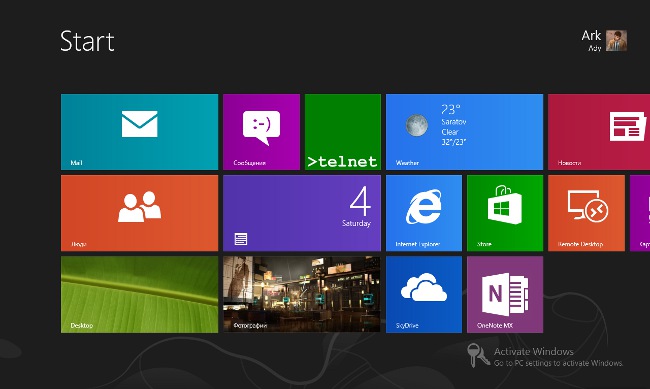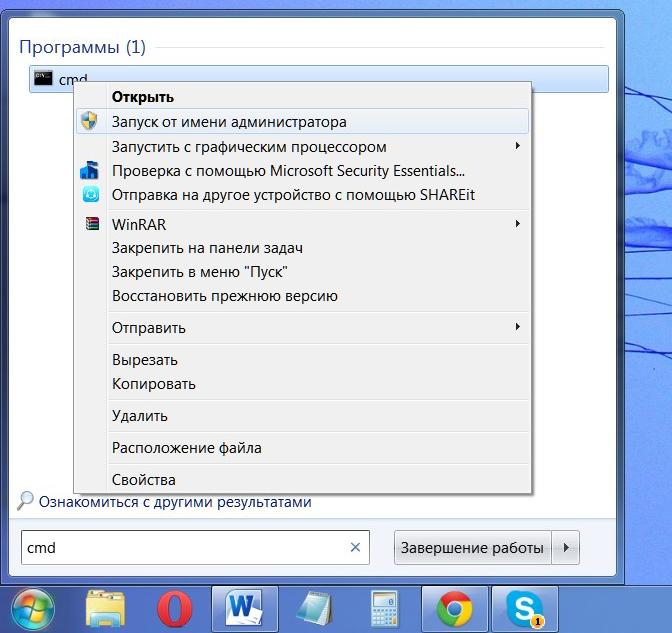Comment démarrer la ligne de commande?
 La plupart des utilisateurs à "communiquer" avec le système d'exploitationWindows suffit amplement à l'interface graphique offerte par les développeurs - elle est simple et intuitivement claire. Mais dans certains cas, que l'utilisateur moyen rencontre rarement, il est plus pratique d'utiliser la ligne de commande. Comment démarrer la ligne de commande dans Windows? </ p>
La plupart des utilisateurs à "communiquer" avec le système d'exploitationWindows suffit amplement à l'interface graphique offerte par les développeurs - elle est simple et intuitivement claire. Mais dans certains cas, que l'utilisateur moyen rencontre rarement, il est plus pratique d'utiliser la ligne de commande. Comment démarrer la ligne de commande dans Windows? </ p>Voyons d'abord ce qu'est la ligne de commande. Ligne de commande de l'interface (console) - texte. L'utilisateur entre certaincommandes, le système les exécute. La ligne de commande est utilisée, par exemple, pour tracer une route vers un site (serveur) ou pour tester le ping pour des problèmes avec Internet.
Dans Windows NT (Windows 2000 et versions ultérieures) est utilisé l'interpréteur de ligne de commande cmd.exe, qui a remplacé l'interprète obsolètecommand.com, qui était utilisé dans les systèmes de la famille Windows 9x et MS-DOS. L'interpréteur traduit la commande de texte dans un système compréhensible pour le système. Exécutez la ligne de commande dans Windows signifie exécuter l'application cmd.exe.
Pour appeler la ligne de commande, vous pouvez utiliser l'une des méthodes suivantes.
Cliquez sur le bouton "Démarrer". Dans le menu qui s'ouvre, sélectionnez Exécuter. Dans la fenêtre ouverte dans la boîte Ouvrir, entrez le nom du programme cmd.exe et cliquez sur le bouton OK ou appuyez sur la touche Entrée du clavier. Pour faire apparaître la fenêtre Exécuter, vous pouvez également utiliser les touches Win + R (Win - la touche avec le logo Windows dans la rangée du bas du clavier).
Vous pouvez ouvrir une ligne de commande et plusDe manière "traditionnelle", en le sélectionnant dans la liste des programmes installés. Pour ce faire, encore une fois, cliquez sur le bouton "Démarrer", sélectionnez Tous les programmes dans le menu, sélectionnez Standard dans le menu, et sélectionnez le programme requis dans la liste des programmes standard - Ligne de commande.
Mais la ligne de commande s'exécutant de cette manière peut ne pas vous permettre d'exécuter certaines commandes. Pour atteindre votre objectif, vous devez exécuter une invite de commande au nom de l'administrateur. Pour cela nous "obtenons" à la ligne de commandede la manière précédente (Démarrer - Tous les programmes - Standard), mais cliquez sur la combinaison de mots Ligne de commande pas avec le bouton gauche de la souris, mais avec le bouton droit. Un menu contextuel s'ouvrira. Dans celui-ci, cliquez sur Exécuter en tant qu'administrateur. Une boîte de dialogue peut apparaître: "Autoriser le prochain programme à apporter des modifications sur cet ordinateur?". N'hésitez pas à cliquer sur "Oui".
Pour ne pas effectuer les mêmes manipulations chaque fois que vous démarrez la ligne de commande, vous pouvez configurer démarrage automatique en tant qu'administrateur. Pour ce faire, nous appelons le menu contextuel de la même manièrede la même manière que dans le cas précédent, mais au lieu de Exécuter en tant qu'administrateur, sélectionnez Propriétés. Dans la boîte de dialogue des propriétés ouvertes, accédez à l'onglet Raccourci et cliquez sur le bouton Avancé. Dans la fenêtre qui s'ouvre, cochez la case Exécuter en tant qu'administrateur, cliquez sur le bouton OK, et dans la fenêtre des propriétés, cliquez sur Appliquer et OK.
Windows 7 inclut shell d'interface de ligne de commande extensible, Windows PowerShell. Il peut être utilisé à la place de la normeligne de commande. Démarrage de Windows PowerShell est aussi simple que d'utiliser la ligne de commande habituelle (cmd.exe): Démarrer - Tous les programmes - Standard - Windows PowerShell.
Après avoir exécuté la ligne de commande, vous pouvez voir liste des commandes les plus utilisées. Pour ce faire, entrez la commande d'aide et cliquez surla touche Entrée. Une liste des commandes disponibles s'ouvre. Pour obtenir plus d'informations sur la commande qui vous intéresse, vous devez entrer l'aide command-name, par exemple, l'arbre d'aide. Si vous voulez obtenir des informations sur un utilitaire particulier, le constructeur utility_name /? Aidera, par exemple, ping /?
Ligne de commande - outil Windows très utile, ce qui peut être utile dans diverses situations. Et quand la prochaine fois qu'un représentant du support technique du fournisseur vous demande d'ouvrir une ligne de commande et de vérifier le ping, vous n'aurez pas la question "Comment démarrer la ligne de commande?"